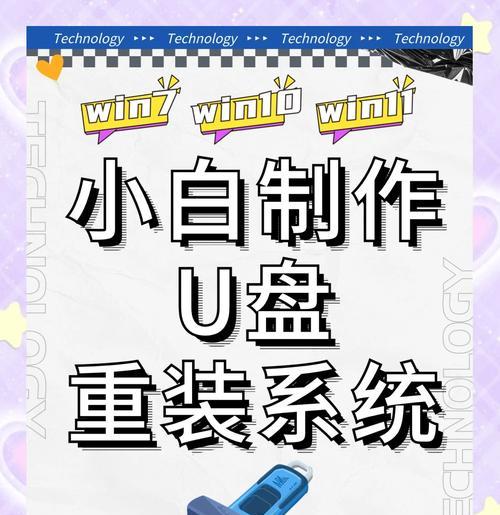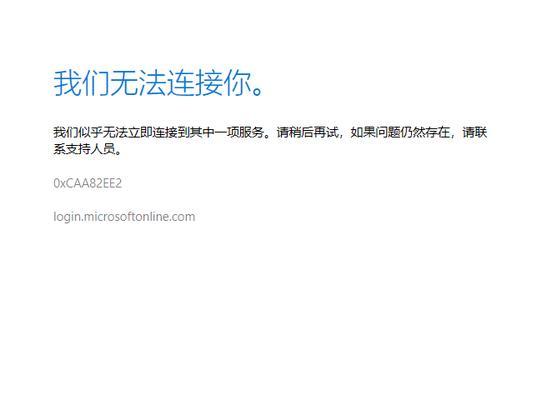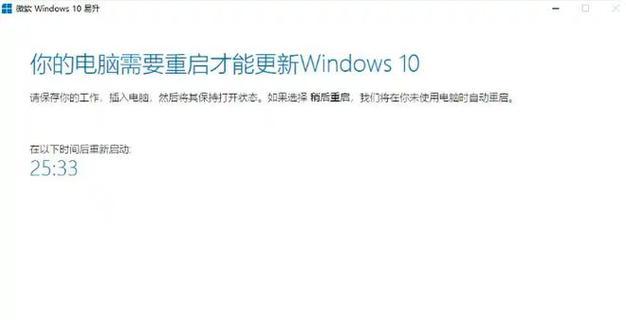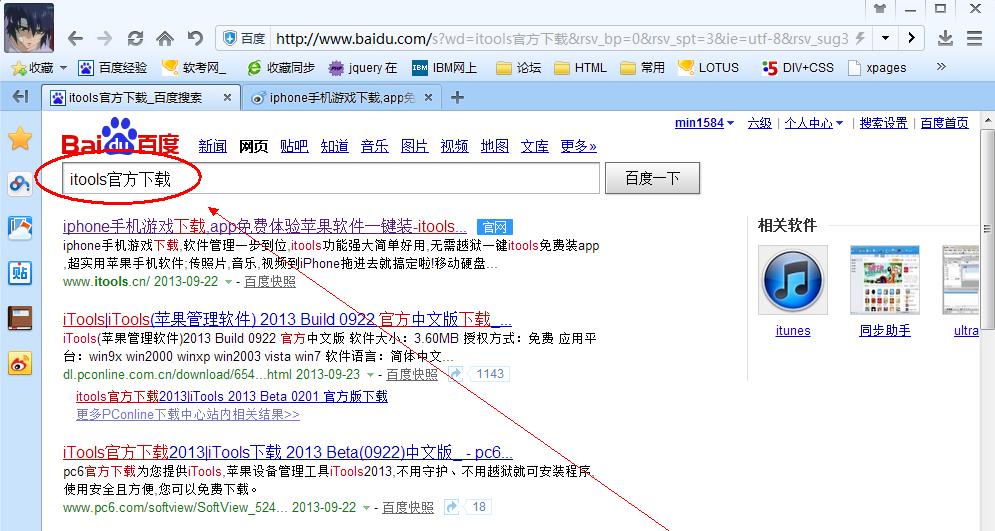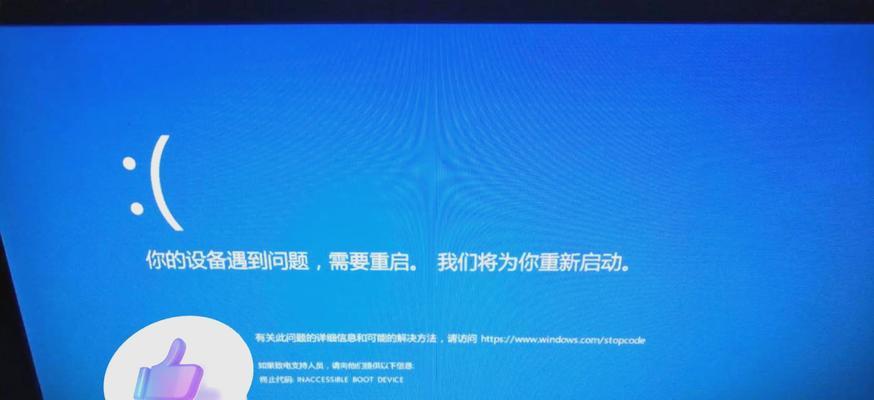在电脑系统需要重装或者更新的时候,很多人选择使用U盘来安装操作系统。本文将详细介绍如何使用U盘来安装Windows7系统,帮助读者轻松完成操作系统的安装。
文章目录:
1.准备所需材料
2.下载Windows7ISO文件
3.格式化U盘
4.创建可引导U盘
5.修改BIOS设置
6.重启计算机
7.进入安装界面
8.选择安装语言和时间
9.同意许可条款
10.选择安装方式
11.选择安装位置
12.安装系统文件
13.等待安装完成
14.设置用户名和密码
15.完成安装
1.准备所需材料:准备一台可以运行Windows7的计算机,一根容量为至少8GB的U盘。
2.下载Windows7ISO文件:在官方网站或可信赖的第三方网站下载Windows7的ISO文件,并保存到本地硬盘。
3.格式化U盘:使用计算机自带的格式化工具,将U盘格式化为FAT32文件系统。
4.创建可引导U盘:使用专门的工具,如Rufus或WinToUSB,将ISO文件写入U盘,创建可引导的U盘。
5.修改BIOS设置:重启计算机,在开机时按下相应的键(通常是Del、F2或F12)进入BIOS设置界面,将U盘设置为启动设备。
6.重启计算机:保存BIOS设置后,重启计算机,系统将从U盘启动。
7.进入安装界面:按照屏幕提示,进入Windows7安装界面。
8.选择安装语言和时间:根据个人需要,选择适合的安装语言和时间格式。
9.同意许可条款:仔细阅读并同意Windows7的许可条款。
10.选择安装方式:选择“自定义(高级)”安装方式,以便对磁盘进行分区和格式化。
11.选择安装位置:根据需要,在硬盘上选择一个分区作为安装位置。
12.安装系统文件:系统将开始复制和安装所需的文件。
13.等待安装完成:耐心等待系统文件的安装过程,期间计算机可能会自动重启几次。
14.设置用户名和密码:根据个人喜好,设置Windows7的用户名和密码。
15.完成安装:安装完成后,根据屏幕提示进行最后的设置,然后即可开始使用全新的Windows7系统。
通过本文的指导,你可以轻松地使用U盘安装Windows7系统。记住,确保你的U盘容量足够大,下载合法的ISO文件,并按照步骤正确操作,就能成功安装操作系统。祝你顺利完成安装,享受全新的操作系统带来的便利和功能。